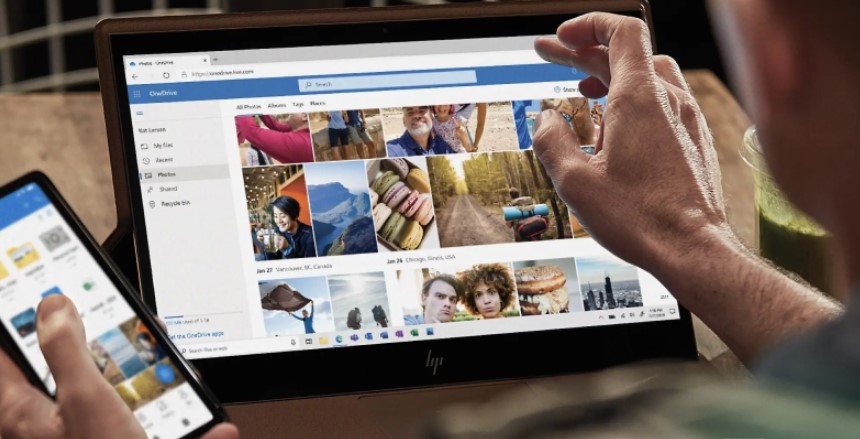OneDrive là một trong số tính năng đã được tích hợp sẵn trên Windows. Nó không chỉ giúp người dùng lưu trữ tệp an toàn mà còn hỗ trợ đồng bộ hóa dữ liệu trên nhiều thiết bị. Với OneDrive, bạn có thể dễ dàng truy cập các tệp, thư mục từ bất kỳ đâu, miễn là có kết nối Internet là được. Chính vì vậy, với những bạn hay quên thì thodienthoai khuyên chân thành các bạn nên sử dụng One Drive để tránh những rủi ro không đáng có. Trong bài viết này, chúng tôi sẽ hướng dẫn các bạn cách đồng bộ thư mục và tệp với OneDrive trên Windows một cách chi tiết, cụ thể và dễ hiểu nhất để ai cũng có thể làm được.
Tại Sao Nên Sử Dụng OneDrive?
Sử dụng OneDrive mang lại nhiều lợi ích thiết thực, bao gồm:
- Bảo mật dữ liệu: Tệp của bạn được lưu trữ an toàn trên đám mây, giảm nguy cơ mất mát do hỏng ổ cứng hoặc lỗi thiết bị.
- Đồng bộ hóa linh hoạt: Dễ dàng truy cập tệp trên nhiều thiết bị như PC, điện thoại và máy tính bảng.
- Tiết kiệm dung lượng: Giảm tải dữ liệu lưu trữ trực tiếp trên ổ cứng máy tính.
- Chia sẻ nhanh chóng: Dễ dàng chia sẻ tệp hoặc thư mục với bạn bè, đồng nghiệp chỉ với một liên kết.
Cách Đồng Bộ Thư Mục, Tệp Với OneDrive Trên Windows
Đăng Nhập Tài Khoản OneDrive
- Mở ứng dụng OneDrive:
- Nhấn tổ hợp phím Windows + S, tìm kiếm OneDrive và nhấn Enter.
- Nếu chưa cài đặt, tải OneDrive từ trang chủ Microsoft.
- Đăng nhập tài khoản Microsoft:
- Nhập địa chỉ email Microsoft của bạn (ví dụ: [email protected]) và mật khẩu.
- Nếu chưa có tài khoản, chọn Sign up (Đăng ký) để tạo tài khoản miễn phí.
- Chọn thư mục đồng bộ:
Sau khi đăng nhập, OneDrive sẽ yêu cầu bạn chọn thư mục trên máy tính để đồng bộ. Mặc định, thư mục sẽ nằm ở:
makefile
C:\Users\Tên người dùng\OneDrive
Đồng Bộ Hóa Tệp Và Thư Mục
Thêm tệp/thư mục vào OneDrive
- Di chuyển tệp/thư mục vào thư mục OneDrive:
- Mở thư mục OneDrive trên máy tính.
- Sao chép hoặc kéo thả tệp/thư mục mà bạn muốn đồng bộ vào đây.
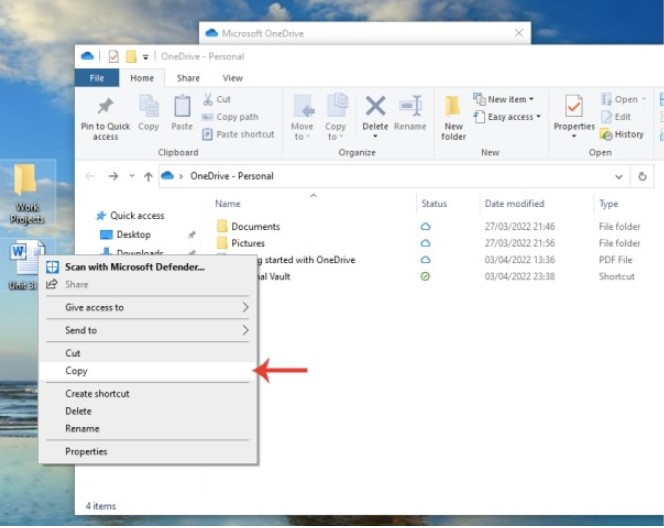
- Kiểm tra trạng thái đồng bộ:
- Biểu tượng đám mây màu xanh lá cây với dấu tích cho biết tệp đã được đồng bộ.
- Biểu tượng đám mây màu xanh dương cho biết tệp chỉ có sẵn trực tuyến.
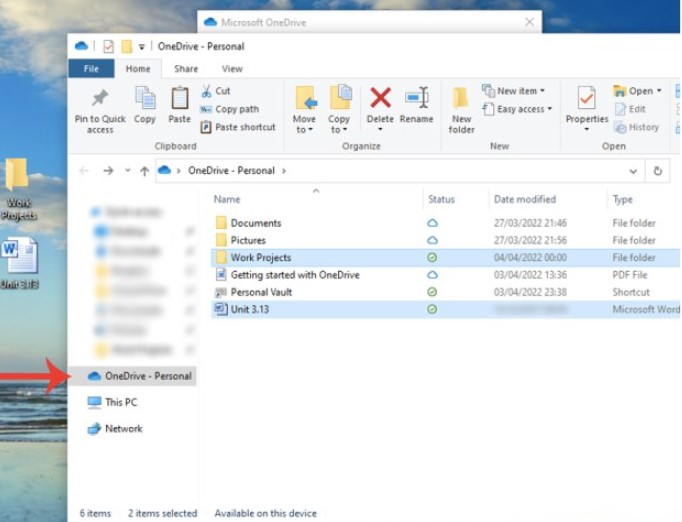
Đồng bộ tự động các thư mục hệ thống (Desktop, Documents, Pictures)
- Nhấn chuột phải vào biểu tượng OneDrive trên thanh tác vụ (taskbar).
- Chọn Settings (Cài đặt) > Back up (Sao lưu).
- Nhấn Manage Back up (Quản lý sao lưu) và chọn các thư mục muốn đồng bộ như Desktop, Documents, và Pictures.
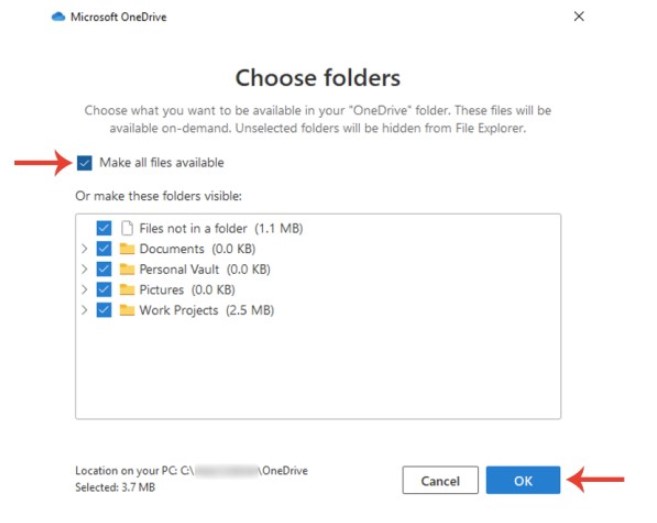
Truy Cập Tệp Từ OneDrive Online
- Truy cập OneDrive trên trình duyệt:
- Mở onedrive.live.com và đăng nhập bằng tài khoản Microsoft.
- Xem và tải tệp:
- Duyệt các tệp/thư mục đã đồng bộ, tải xuống hoặc chỉnh sửa trực tiếp trên trình duyệt.
- Chia sẻ tệp:
- Nhấn chuột phải vào tệp/thư mục, chọn Share (Chia sẻ) để gửi liên kết qua email hoặc các ứng dụng khác.
Mẹo Sử Dụng OneDrive Hiệu Quả
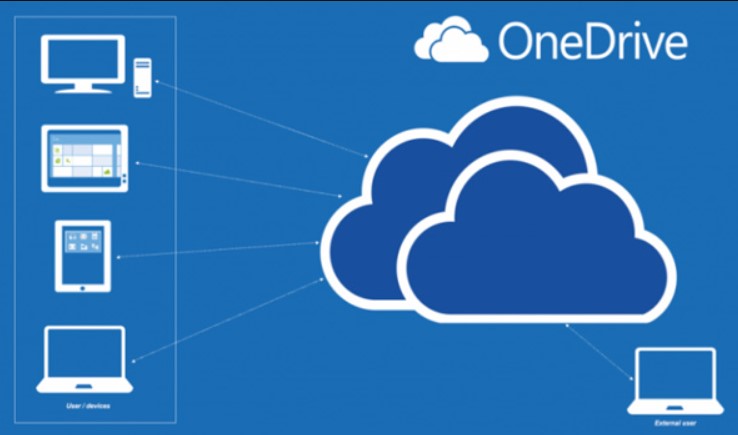
Tối Ưu Dung Lượng Lưu Trữ
- Sử dụng tính năng Files On-Demand:
- Tệp chỉ được tải về khi bạn cần, giúp tiết kiệm dung lượng ổ cứng.
- Kích hoạt bằng cách vào Settings (Cài đặt) > Files On-Demand (Tệp theo yêu cầu).
- Xóa các tệp không cần thiết:
- Định kỳ kiểm tra và xóa các tệp không còn sử dụng để tối ưu hóa không gian lưu trữ.
Đồng Bộ Hóa Nhiều Tài Khoản
- Mặc dù OneDrive không hỗ trợ trực tiếp đồng bộ nhiều tài khoản, bạn có thể thêm các tài khoản phụ vào trình duyệt hoặc sử dụng ứng dụng khác để quản lý.
Chia Sẻ An Toàn
- Đặt quyền truy cập: Khi chia sẻ tệp, bạn có thể đặt quyền xem hoặc chỉnh sửa cho từng người.
- Thiết lập mật khẩu: Đối với tệp quan trọng, hãy đặt mật khẩu cho liên kết chia sẻ để tăng tính bảo mật.
Lưu Ý Khi Đồng Bộ Với OneDrive
- Kết nối Internet:
- Đồng bộ hóa yêu cầu kết nối Internet ổn định, đặc biệt với tệp lớn.
- Quản lý băng thông:
- Nếu Internet chậm, giới hạn băng thông của OneDrive bằng cách vào Settings (Cài đặt) > Network (Mạng) > Upload/Download Rate (Tốc độ tải lên/xuống).
- Dữ liệu nhạy cảm:
- Tránh lưu trữ các tệp chứa thông tin nhạy cảm nếu bạn không sử dụng mã hóa hoặc bảo mật bổ sung.
Với những người đặc biệt nhớ nhớ quên quên thì OneDrive chính là cứu cánh tuyệt vời lúc này. Các bạn sẽ không phải lo lắng, đau đầu nghĩ xem thư mục, tệp đã được lưu trữ chưa. Tất cả sẽ được OneDrive đồng bộ thư mục và tệp trên Windows để bảo vệ dữ liệu, tiết kiệm dung lượng. Chỉ với vài thao tác cơ bản và đơn giản, bạn đã có thể truy cập và quản lý dữ liệu của mình ở bất cứ đâu mình muốn. Hy vọng bài viết sẽ hữu ích với bạn!